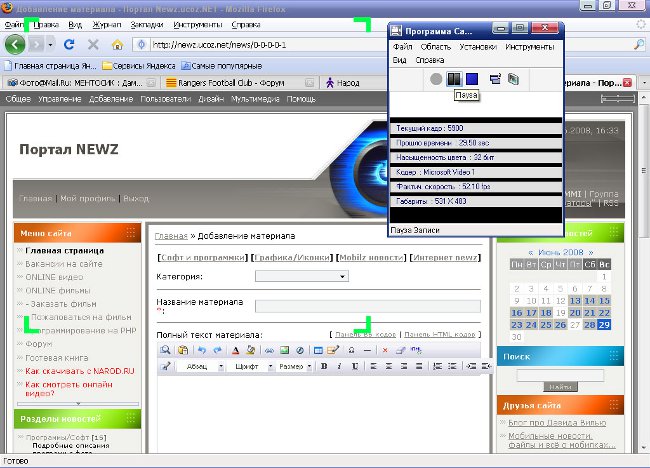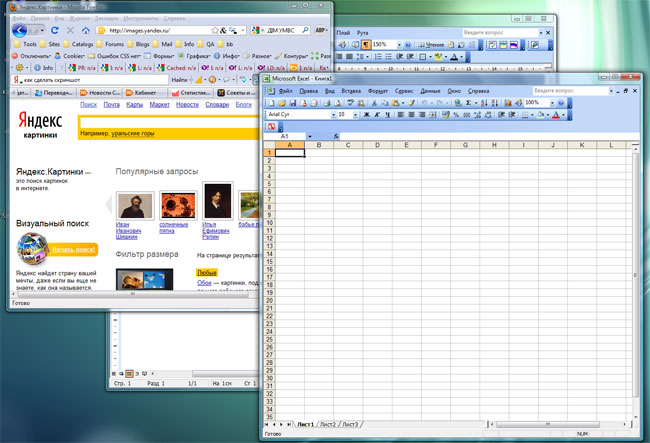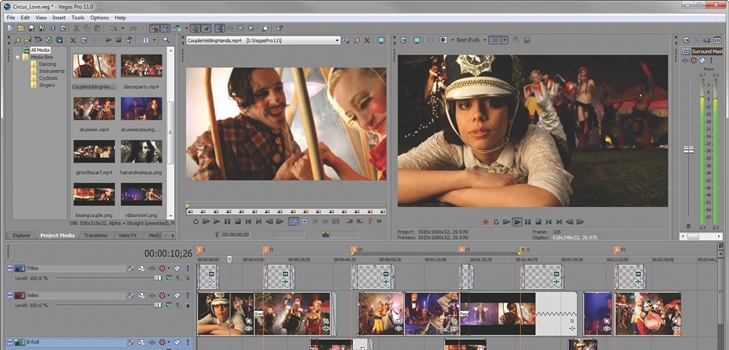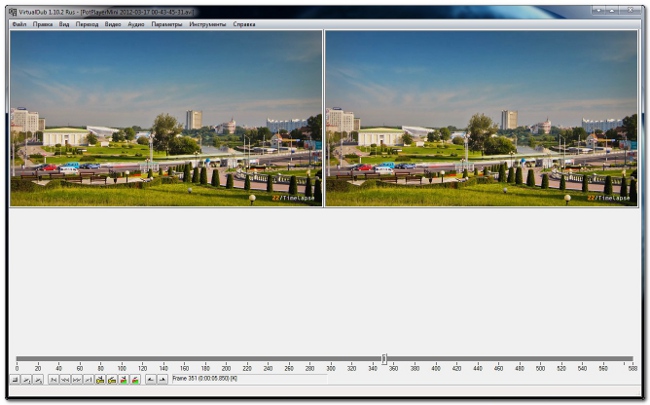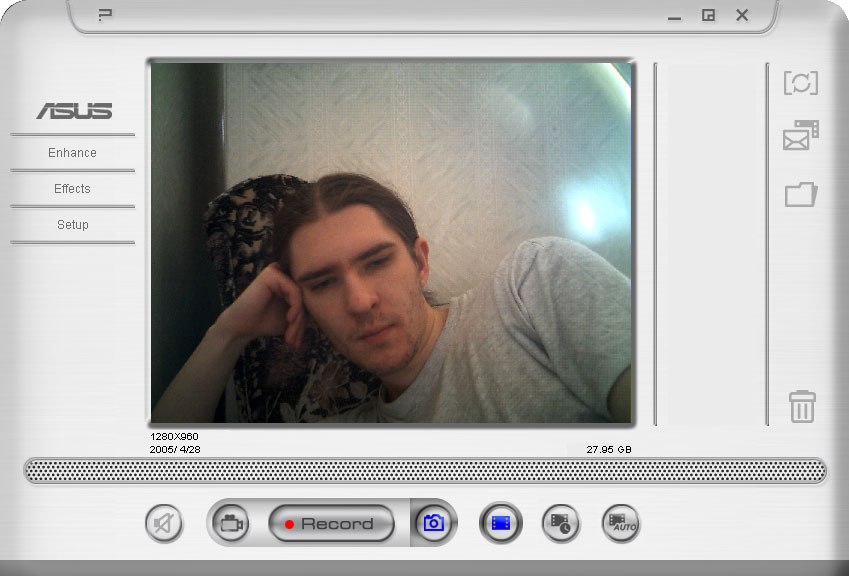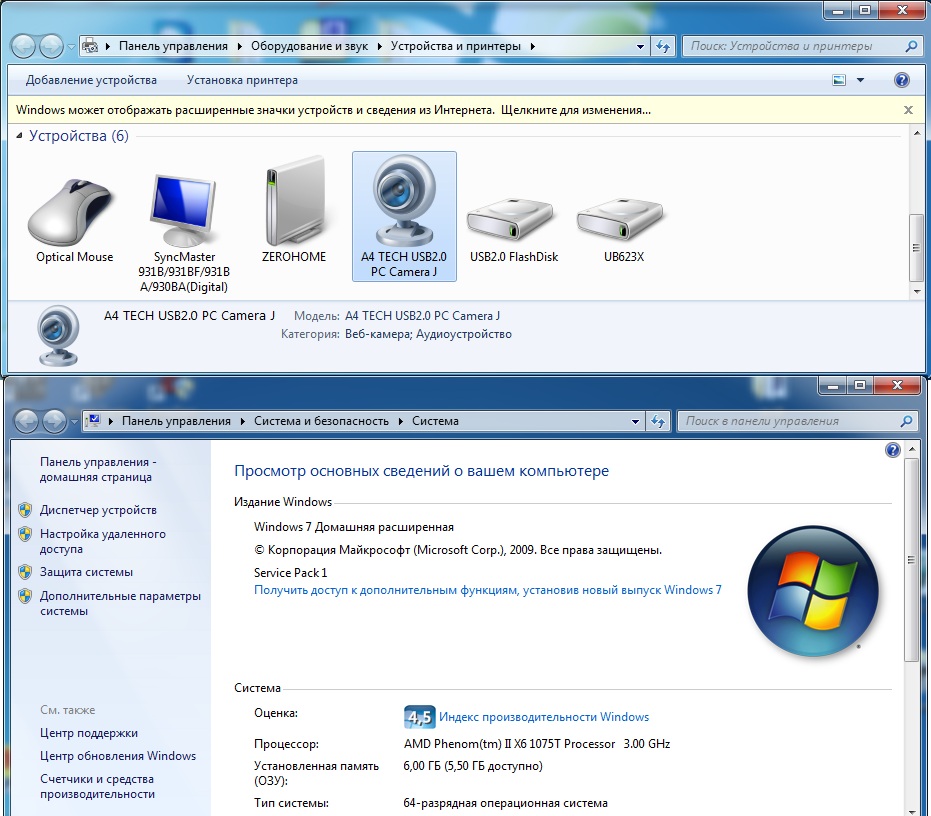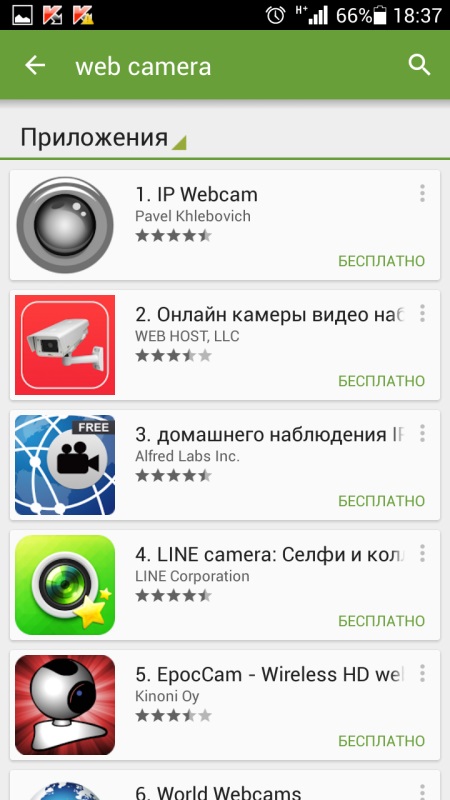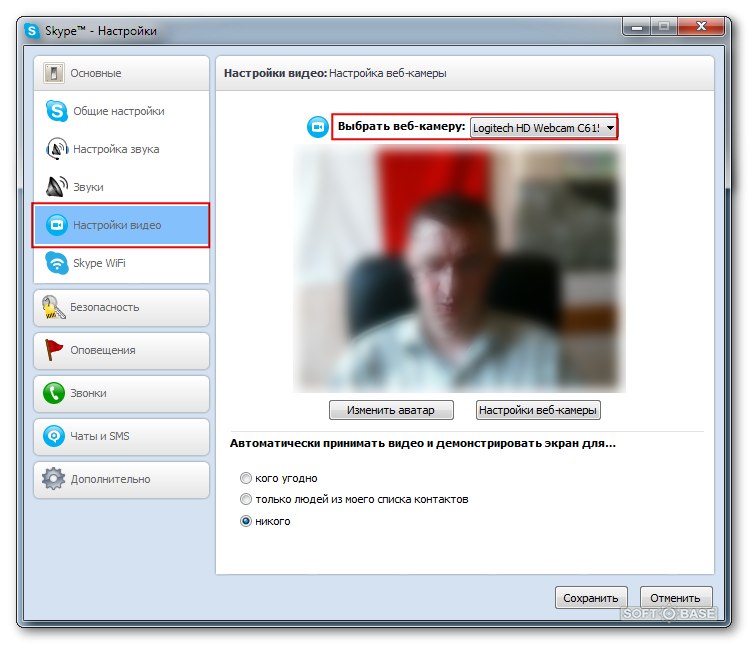Како снимати слике на лаптопу

Већина модерних лаптопа је опремљенавидео камеру и микрофон. Треба напоменути да су у стању да праве фотографије и видео снимке изузетно доброг квалитета. Ако одлучите да користите ове уређаје, али не знате како то исправно урадити, детаљно ћемо вам рећи како се снијети на веб камеру са лаптопа.
Како снимити видео на веб камери са лаптопа
Као што смо већ приметили, скоро сви лаптопови имајукамеру и микрофон. Али то није довољно за снимање видео снимка. Морате имати посебне програме који не само да помажу да снимите видео, али и да их третирају, и додати специјалне ефекте да раде на квалитету слике. Најпопуларнији сада су ове програме: Мовави Цаптуре Студио, Виндовс Мовие Макер, ВиртуалДуб, ЗС4 Видео Едитор, Сони Вегас Про, ВидеоПад Видео Едитор, Мовави Видео Едитор, ВОМБЛЕ МПЕГ Видео Визард, Цорел ВидеоСтудио Про. Са било којим од ових програма, нећете бити тешко уклонити мали заплет. Такође можете прилагодити звук, направити сценарио и сл.
Програми се разликују по својој функционалности,употребљивост и интерфејс. Свако, од почетника до професионалца, моћи ће да изаберу одговарајућу опцију од горе наведеног. Дакле, морате одабрати који програм требате. Будите засновани на каквој врсти видео снимка ћете снимити: породични албум, радну презентацију, број концерта или аматерски филм. Затим преузмите програм са Интернета или купите лиценцирану верзију (она ће вам показати више опција), инсталирајте је. Затим у видео уређивачу пронађите дугме за снимање видео записа и, ако сте спремни за снимање, започните. Након тога, зауставите снимање на правом месту и спремите причу у фасциклу коју сте навели. Сада, ако желите, можете наметнути различите видео и звучне ефекте.
Напомена: снимљени видео снимак са веб камере на лаптопу може бити сачуван у различитим форматима (МП4, 3ГП, МОВ, АВИ, итд.).
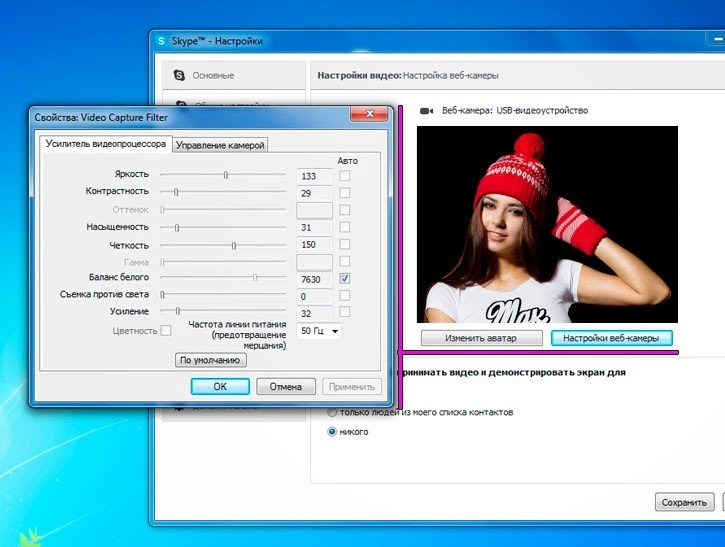
Како снимити фотографију са веб камере
Направите фотографије са веб камере на лаптопуприлично једноставно. Можете их користити за различите друштвене мреже (Вконтакте, Одноклассники, Твиттер, Фацебоок, итд.). Да бисте направили висококвалитетну слику, да бисте је могли уређивати, обрезати, поправити разне дефекте, биће вам потребан из ових програма или онлајн услуга: Пицацхоо, Вебцам Тои, ВебЦам Аватар, СнапаСхот. Такође можете снимити слику користећи Скипе. Да бисте то урадили, унесите "Скипе", затим у "Тоолс" пронађите "Сеттингс", затим у "Видео Сеттингс" изаберите "Цханге аватар", а затим можете снимити слику.
Сачувај фотографију у било коју фасциклу. Такође, можда ваш лаптоп има подешавања за фотографију. Можете сазнати ако пронађете ваш фотоапарат у "Старт" и отворите је. Ако се појављује искачући прозор помоћу дугмета као што су "Снимање фотографије", "Снимање слике", "Снимање фотографије", онда можете снимити фотографију са веб камере на лаптопу без инсталирања додатног софтвера. Међутим, веома често нећете имати посебне могућности за обраду готове слике. Према томе, и даље треба инсталирати неку апликацију. Надамо се да ћете, користећи наш савет, добити изванредне фотографије и видео приче које можете поносно показати својој породици и пријатељима.